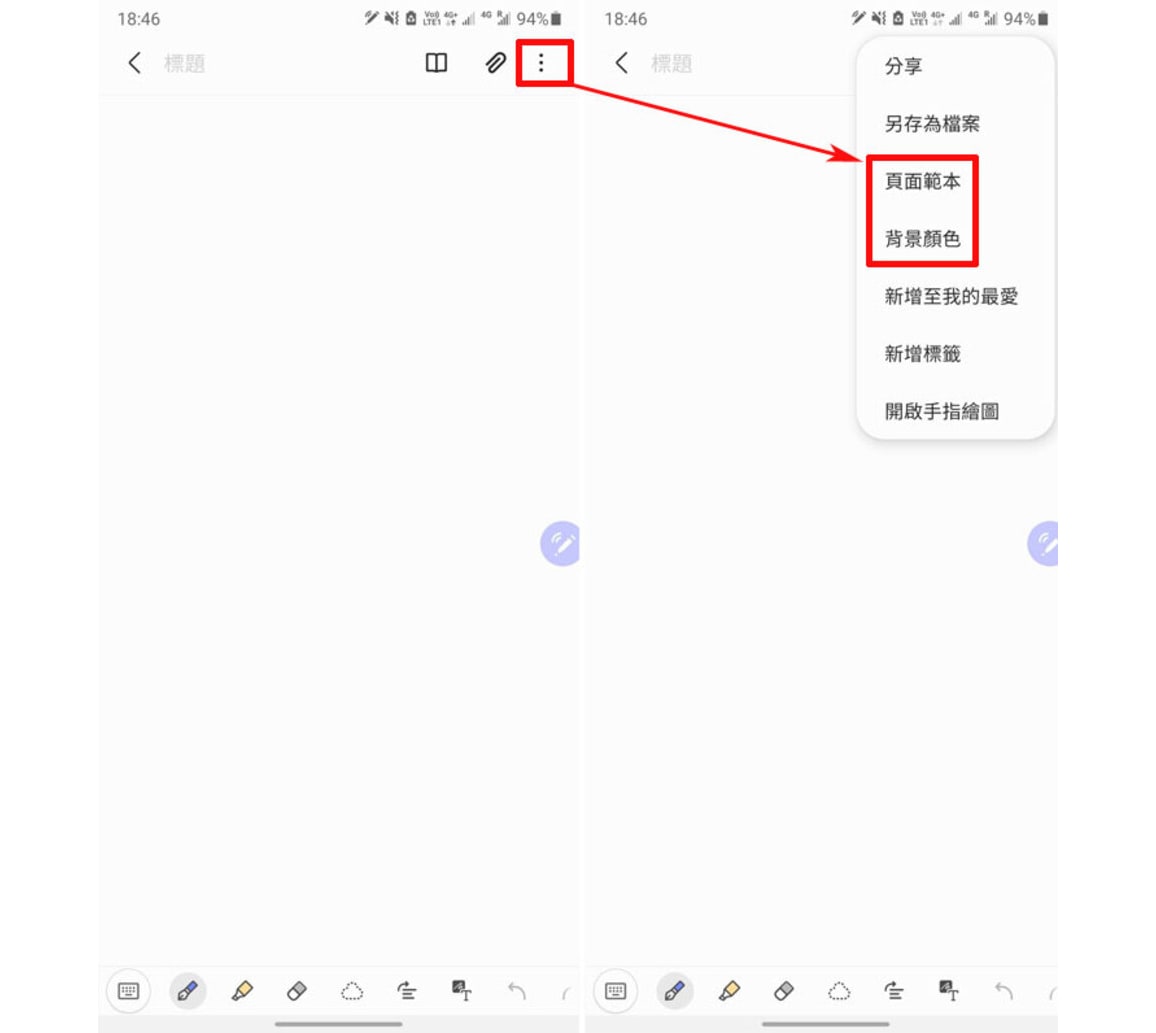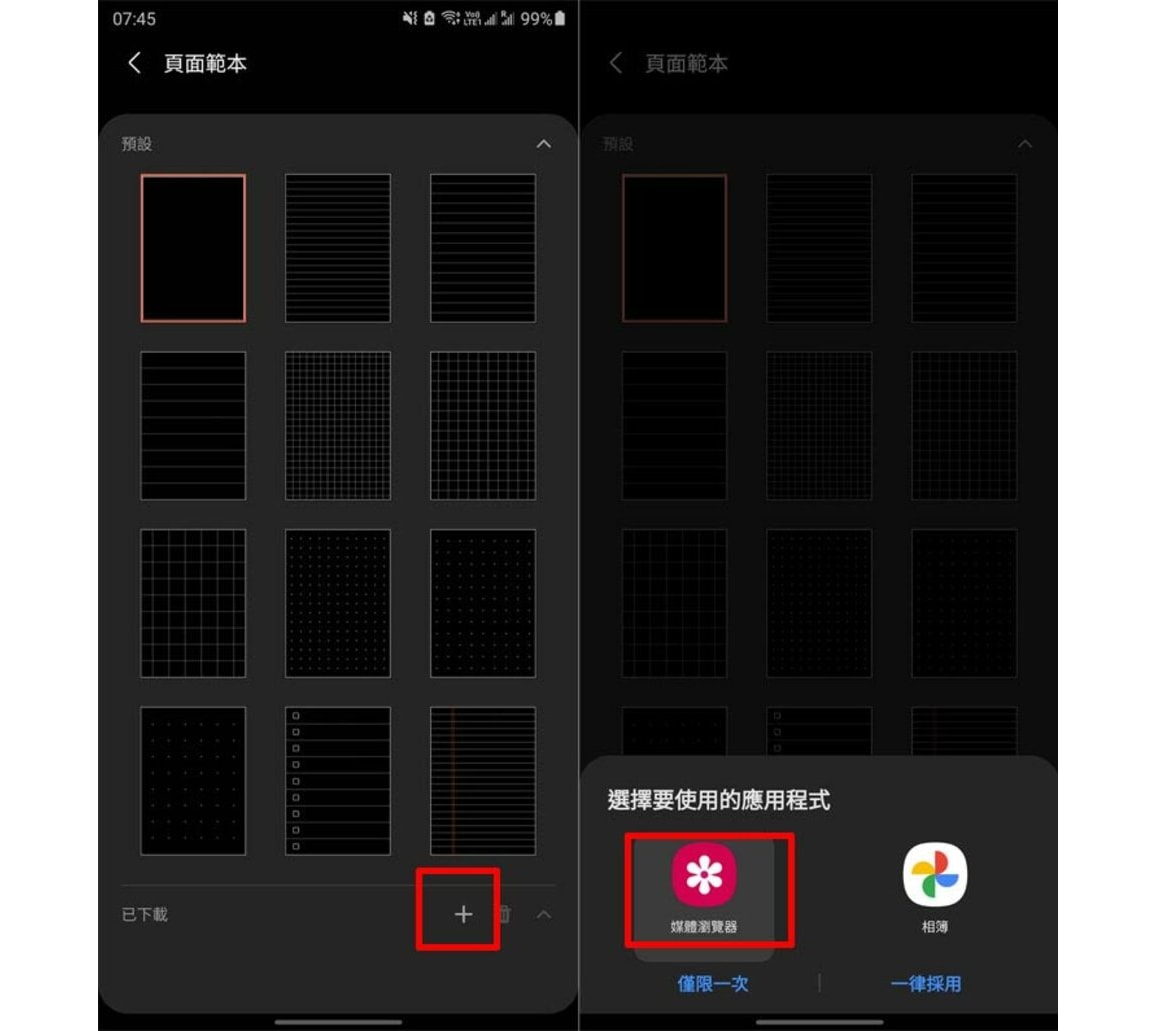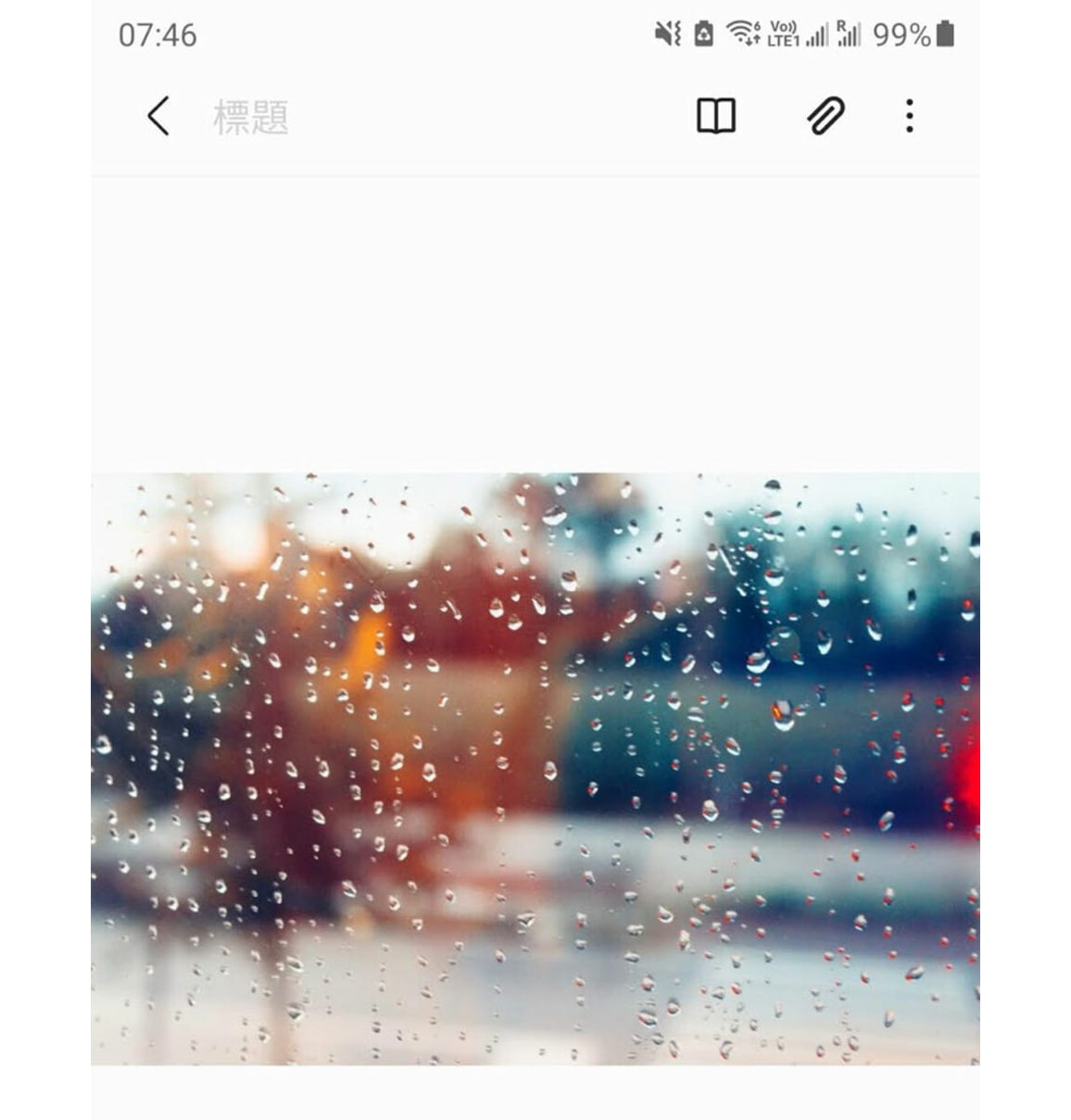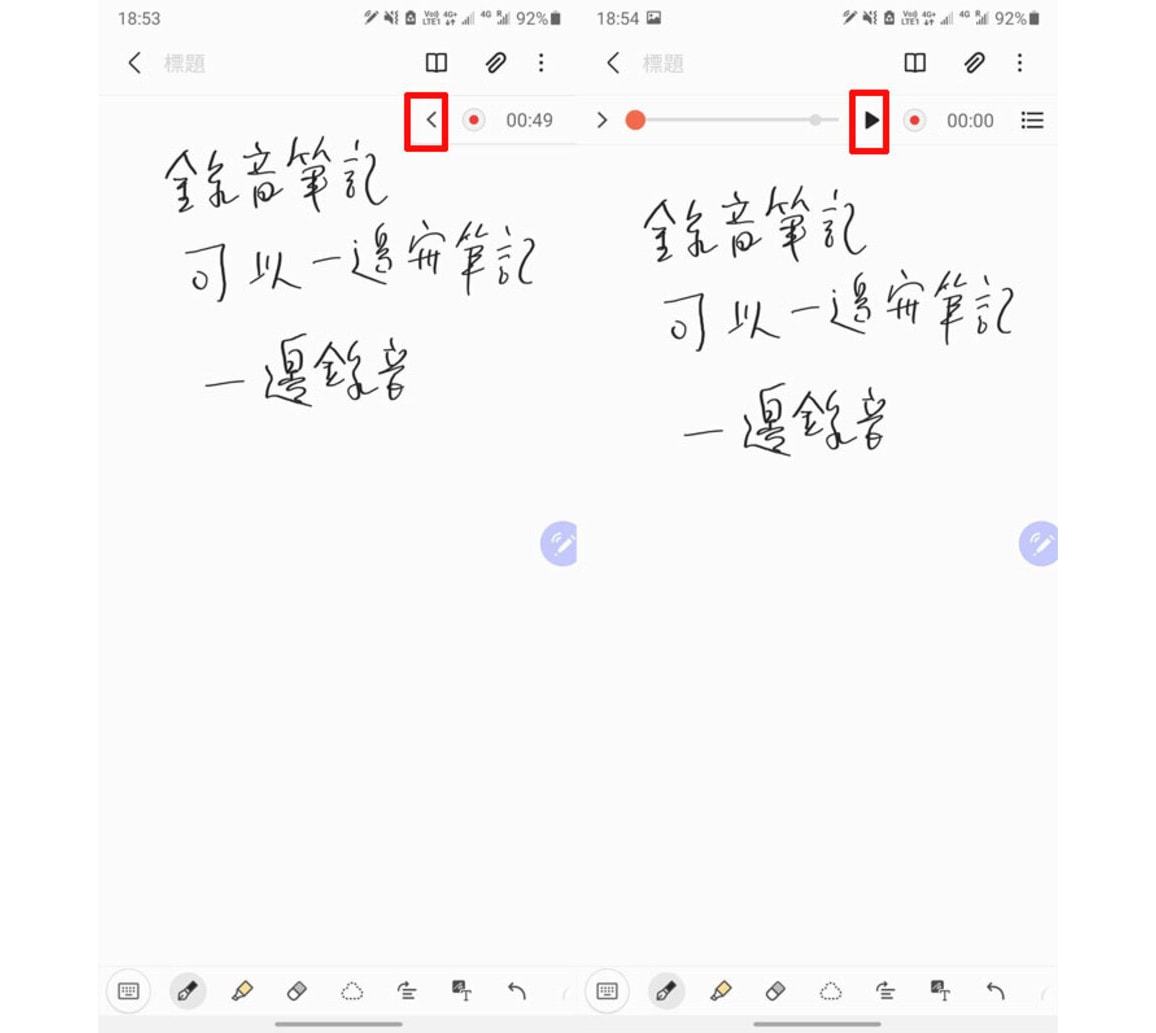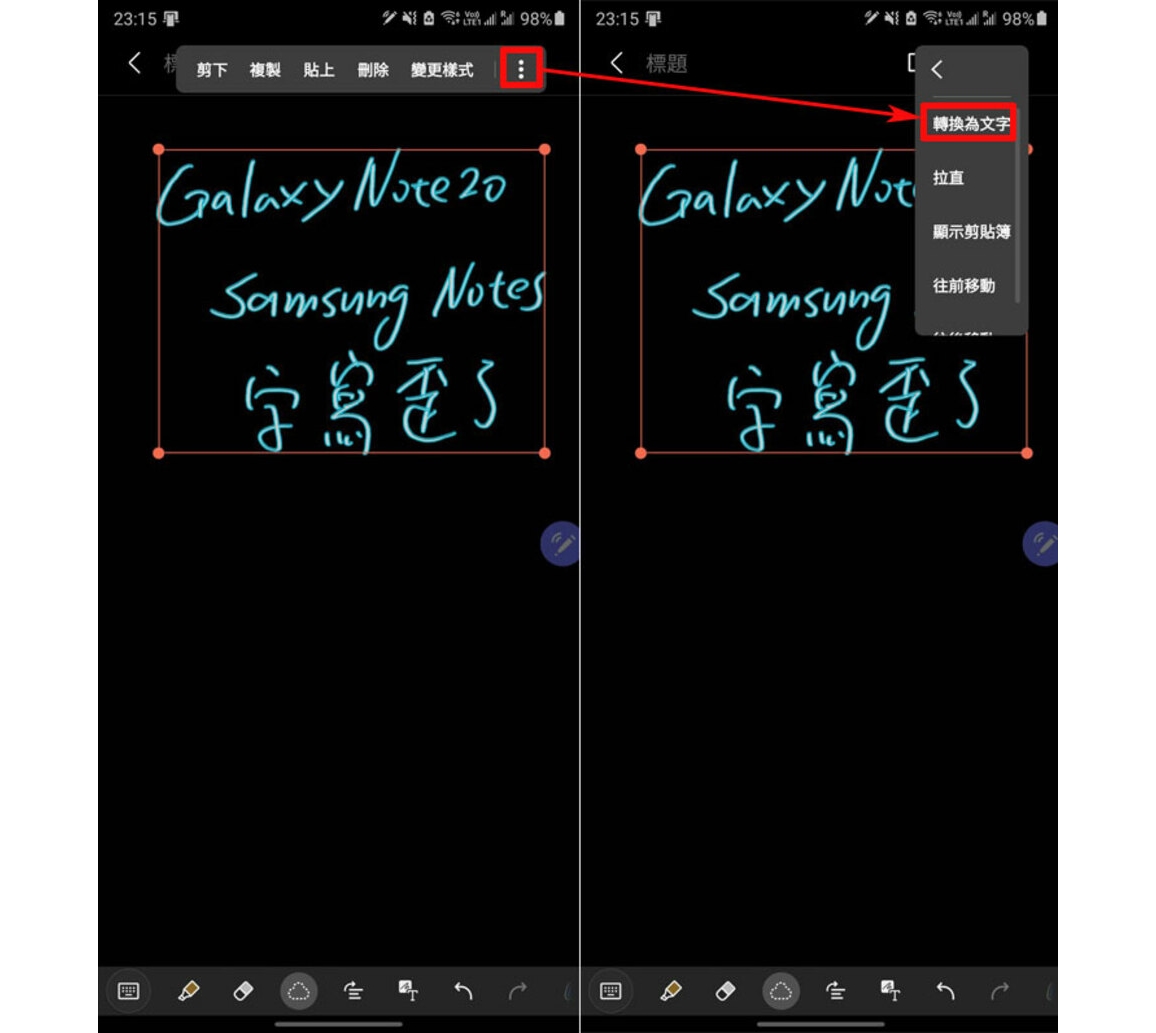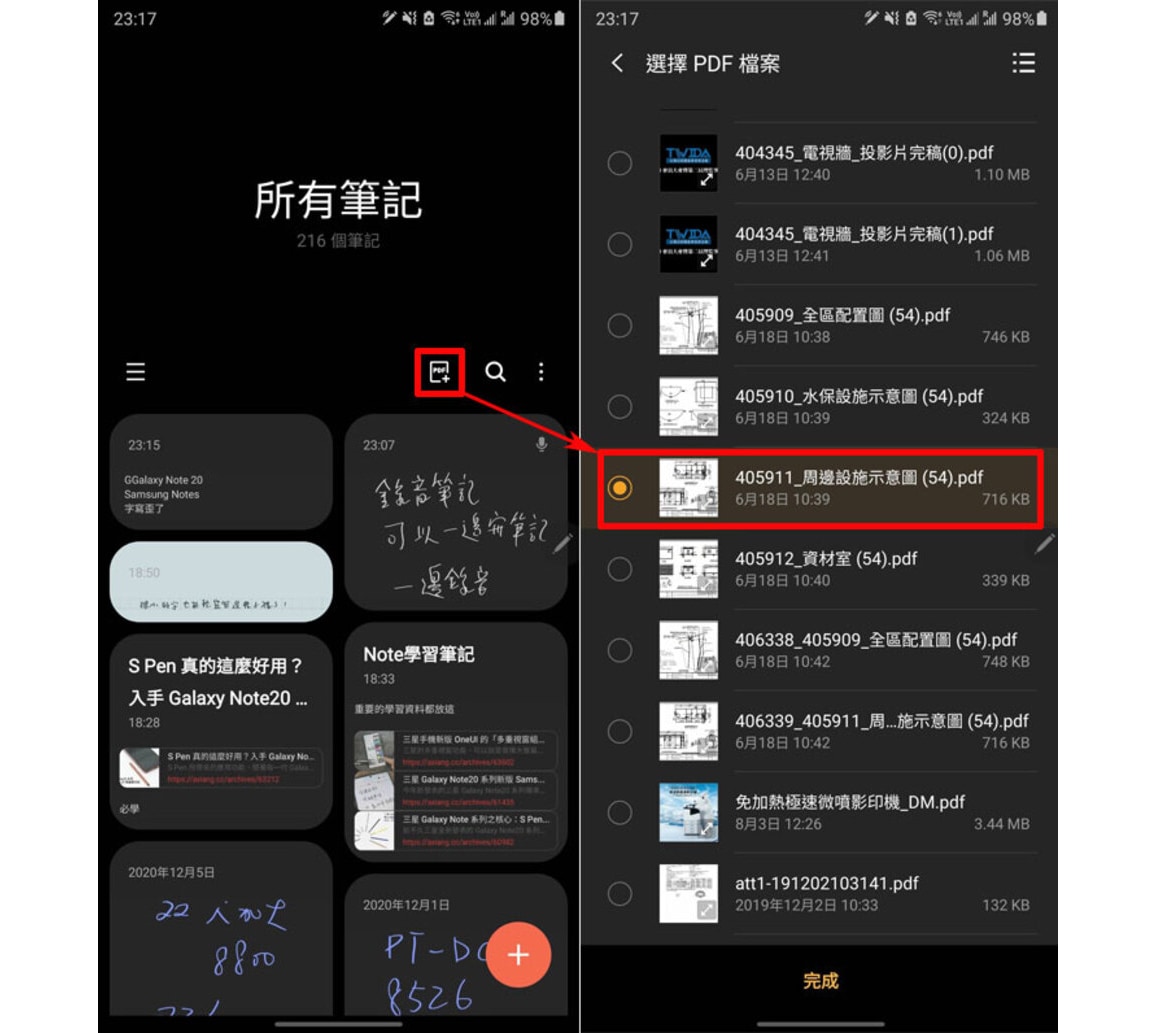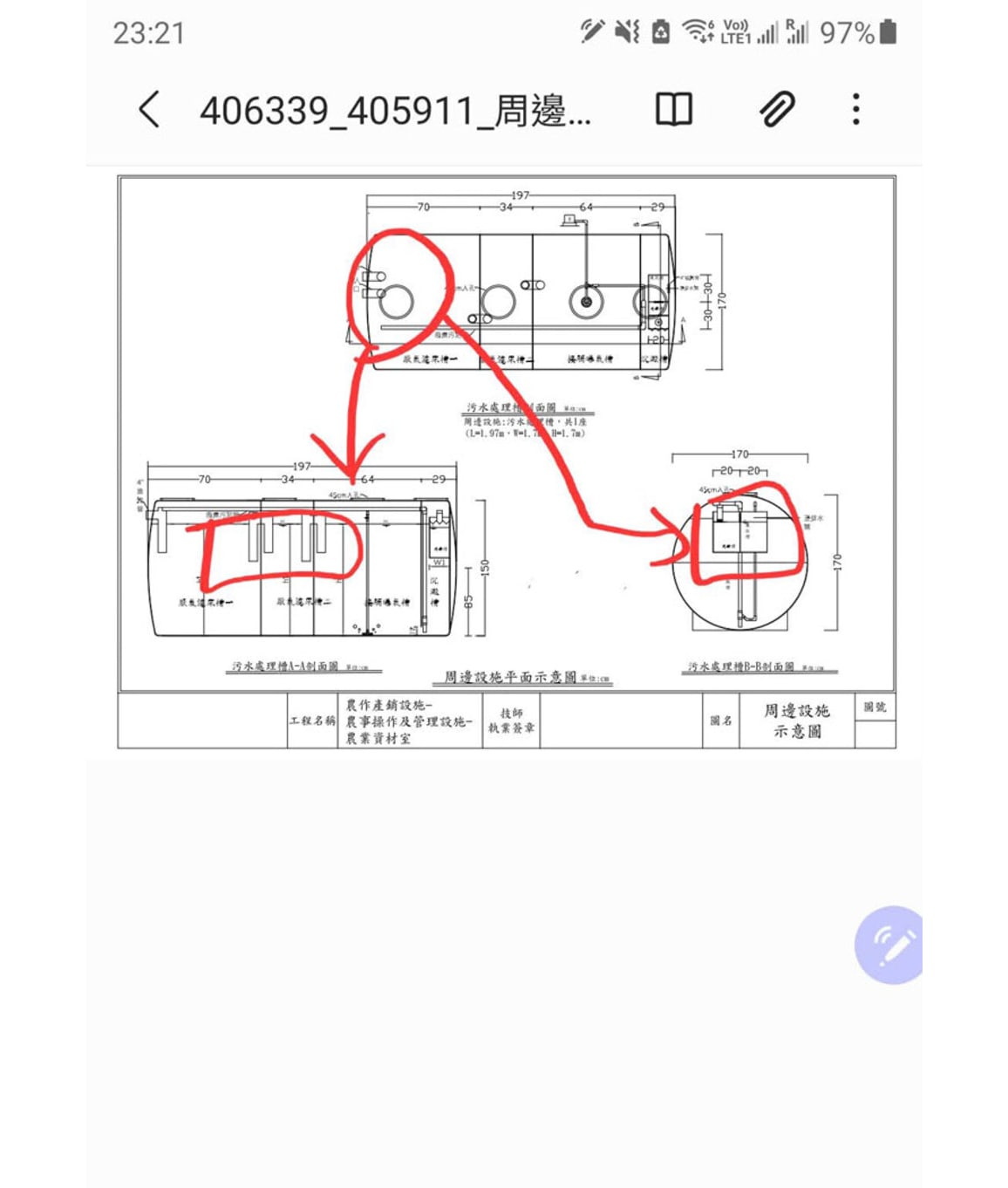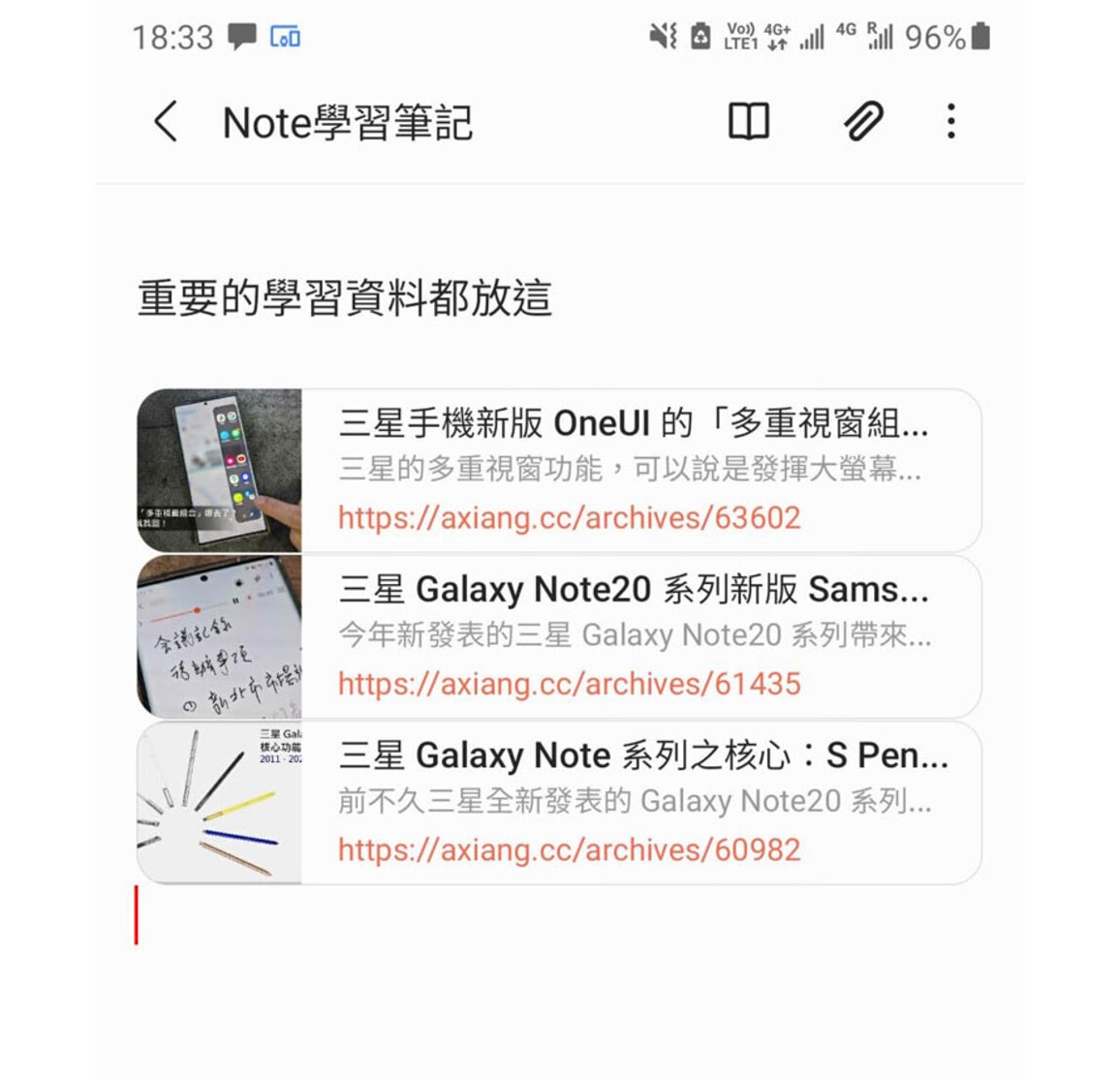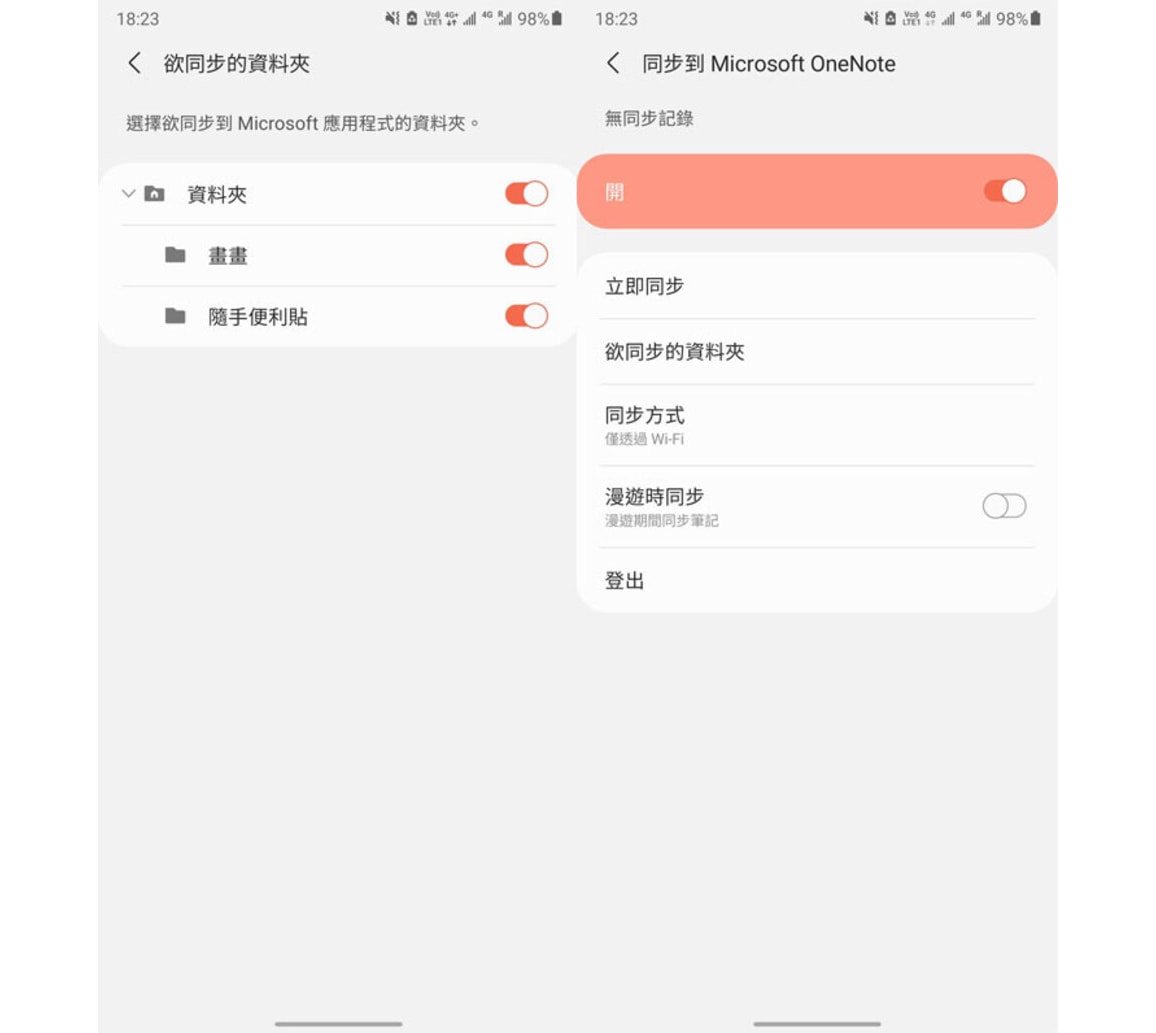我估不到, 堂堂三星一間大公司, 為了賺多幾百元, 竟然連自已的手機 Fans 也要坑, 我以後都不會再買這麼不老實的公司, 朋友要買, 我都會叫他們不要買。
我從Samsung Note 5開始買三星產品, 直到今天想買S22 Ultra, 想著就在三星網站訂就算了, 不用天熱出街去買, 就算少了些優惠也罷了, 既然在網站預訂, 當然就在網站 Trade-in 埋部 Note 2 Ultra, Trade-in 價是3600 (豐澤網上查是 3300), 多少300就決定在網上買機加 Trade-in, 那知就中伏了。

Samsung職員說有兩處地方有「花」,一張照片一處。
我部Note20 Ultra上年6月中買,一直保養好好,在今年去 Trade-in 時, 三星專門店的人找不到明顥有花,就說邊位有些光暗不同,就是花了;
最好笑是今天為了 Trade-in,在早上才將手機頂和底邊的原裝保護膠貼撕去,膠貼是原廠跟機就有的, 完好無缺, 三星職員竟然可以說在原廠膠貼保護的位置那裡有些光點,也算是花,兩處夾埋一共扣了我600元。
我買了那麼多部Samsung手機, 換機時也把它們 Trade-in 過,部部都保養完好,從無一部有人挑剔過有花要扣錢,本來網上有人說三星網上 Trade-in 報價報高了,檢查手機時左挑右剔, 儘量扣錢, 本來我都不信的,我買成萬銀一部手機,就為了幾百元去得罪自已的手機 Fans ? 果然不信不成,真係為了扣數不擇手段, 完了重說風涼話:「不接受報價可以不用 Trade-in 給我們。」
去零售店買手機時 Trade-in 才值錢,現在只 Trade-in 不買手機,去那處問也不可能高到那處,這分明是打死狗講價,好,我以後就不買Samsung任何產品,叫朋友親戚也不要去買,一間公司為了幾百元而不擇手段,這麼不誠實的公司不值得繼續幫襯,以後一毫子也不俾三星賺。
於是在當晚(7月6日)星期三晚上便寫電郵去投訴,三星的職員在星期五(7月8日)早上10時半便打電話找我。電話中反反覆覆只是他們做事沒有任何錯, 我頂住條氣問他:「你公司職員在手機正背面找不到花紋, 便在強光下反覆細看, 好似買鑽石時用光照看一樣, 然後就找兩處邊邊角角位, 話看到光暗有不同和有光點的地方是「花了」就扣我六百元, 我去買手機時檢查都沒有這樣做, 你同我說這是必要?」
我說光點位置有原廠膠貼的,是在當天才撕走的,我問他夠不夠膽拿五個新機俾我用你們回收的方法來檢查,他又左右言它, 說是不同的情況,之後他便一直反覆對我說部機用了一年, 那些一定是「花」,他大爺的,我用左部機一年原來是「原罪」,我應該買部機回來後,連盒封都不要撕開,直到回收交回俾三星,證明無人用過部機才是正確的嗎?
總之,之後無論我說甚麼,他都只是反覆說他們無問題和我部機都用了一年,那些地方肯定是「花了」,我當然不滿意他的說法, 我對他說我好不滿意,而且不接受他的說法。他就只是說明白了,會向公司反映和作出紀錄。那我問他跟著三星會點做,他說沒有後續了,他只是打電話來通知公司的調查結果,之後便算結束了。
電話中的意思就是:「現在就只是通知你,你的投訴我們覺得沒有問題,公司做事的方法就是如此,打電話只是為了結束此投訴個案的步驟。而你對此滿意還是不滿都無所謂,我們無必要理會。」
大公司真是「霸氣無雙」,我以後重買你Samsung的產品就是你的孫子!